PTR Hírlevél december 12.
|
|
|
- Gréta Szilágyi
- 8 évvel ezelőtt
- Látták:
Átírás
1 PTR Hírlevél december 12. Tisztelt Felhasználók! 1 PTR Hibás rögzítések törlése: Amennyiben PTR-ben a kezdeti adatfeltöltés időszakában (2013. november december 15. között) Migrációs ügy vagy Migrációs Excel funkcióval téves adatot rögzített, melynek javítása a felületen már nem lehetséges, annak törlését az NRSZH elvégzi. Kérjük, a ptr@nrszh.hu címre az alábbi információkat küldje meg: törlés kérése a törlést kérő neve hatóság neve az ügy ellátási azonosítója (A Nyilvántartás ellátások menüben keressen rá az ellátásra. A keresés eredménye a táblázatban jelenik meg, melynek első oszlopában található az ellátási azonosító.) A téves rögzítés törlését az NRSZH elvégzi, és a törlés megtörténtéről értesítést küldünk. Az ügyet új ellátásként Migrációs ügy vagy Migrációs Excel funkcióval újra rögzítse a PTR-ben. A PTR használatával kapcsolatban felmerült kérdésekre ad választ a GYIK (Gyakran Ismételt Kérdések), mely megtalálható a Szociális Ágazati Portálon az alábbi linken: Kérjük, kövessék az oldalt, mert a dokumentumot folyamatosan frissítjük, bővítjük. Jelzéseiket, kérdéseiket a ptr@nrszh.hu címen, vagy munkanapokon, munkaidőben hívható telefonos ügyfélszolgálatunk 1/ telefonszámán várjuk. Üdvözlettel: dr. Magyar Gyöngyvér szakmai vezető
2 PTR GYIK Gyakran Ismételt Kérdések 2 Tartalom PTR felhasználók, belépés... 4 Ki rögzíthet a PTR-be?... 4 Az e-képviselő lehet-e ugyanaz a személy, aki az Igénybevevői Nyilvántartásban (KENYSZI) E-képviselő vagy adatszolgáltató? Szükség van-e ilyen esetben új Ügyfélkapu regisztrációra?... 4 Mi a teendő, ha nem tudom az Ügyfélkapu belépésem adatait?... 4 Mi a teendő, ha nem találom a hatóságomat/szervezetemet?... 4 Mi a teendő, ha elrontottam a regisztrációmat?... 4 Az IDM regisztrációkor azt a hibaüzenetet kaptam, hogy Jelszó: Érték megadása kötelező. Mi a teendő?... 4 Sikerült az IDM regisztrációm, kaptam ben aktivációs kódot. Mi a további teendőm?... 4 Az IDM regisztrációnál kapott aktivációs kódot mikor tudom használni, hova kell beírnom?... 5 Mi az az aktivációs kód, mire való?... 5 Az ügyfélkapun keresztül történő belépést követően a rendszer nem fogadja el az aktivációs kódot és az alábbi üzenetet írja: A regisztrált adatok nem egyeznek meg az Ügyfélkapunál találhatóakkal E-képviselőként megkaptam a belépési jogosultságomat. Hogyan kell aktiválnom a kollégáimat?... 5 A közös önkormányzati hivatalhoz több település önkormányzata tartozik. Hogyan szerepelnek a PTR-ben?... 6 Hogyan kell belépni a PTR-be?... 6 PTR adatrögzítés a kezdeti adatfeltöltés időszakában... 6 Mely ellátásokat kell rögzítenie a települési önkormányzatoknak a PTR-ben november 15-e után?... 6
3 Mely ellátásokat kell rögzíteni a Járási Hivataloknak a PTR-ben november 15-e után?... 7 Melyik hatóságnak kell rögzítenie azokat ez ellátásokat a PTR-be, amelyek esetében a jogosultság megállapítására járási hivatalok létrejötte (2013. január 1-je)előtt került sor,de már a járási hivatalok hatáskörébe tartoznak?... 7 Milyen ellátásokat kell rögzíteni a PTR-ben a kezdeti adatfeltöltés időszakában, november 15. és december 15. között:... 7 Milyen módon lehet az adatokat rögzíteni aptr-bena kezdeti adatfeltöltés időszakában, november 15. és december 15. között?... 7 A hatóságunk rendelkezik saját rendszerrel. Hogyan lehet áttölteni az adatokat a PTRbe?... 7 Migrációs ügyben a már rögzített TAJ szám alapján miért nem hozza a teljes korábban rögzített adatokat (szülő neve, lakcíme. stb. )?... 8 A PTR visszajelzése szerint nincs jogosultságom az általam felvitt adatok módosítására, pedig a rögzítést még nem fejeztem be. Mi ennek az oka?... 8 Hogyan járjunk el, ha a korábbi szabályozás szerint a már megállapított és az adatfeltöltés időpontjáig meg nem szüntetett ellátások esetében nem állnak rendelkezésre adatok?... 8 PTR folyamatos, naprakész adatszolgáltatása... 9 Általános kérdések... 9 Mit jelent a jogosult kifejezés?... 9 Mit jelent a figyelembe vett más személy kifejezés?... 9 Milyen módon történik a PTR-be a folyamatos, naprakész adatszolgáltatás (2013. december 15-e után)?... 9 Mi az az Elbírálási azonosító?
4 PTR felhasználók, belépés Ki rögzíthet a PTR-be? A PTR-ben történő adatszolgáltatást az e-képviselő, e-ügyintéző, kiemelt e- ügyintéző és adatrögzítő (együttesen adatszolgáltatásra jogosult személyek) teljesítik. Az ügyfélkapuval rendelkező adatszolgáltatásra jogosult személyeknek regisztrálniuk kell az IDM oldalon ( 4 Az e-képviselő lehet-e ugyanaz a személy, aki az Igénybevevői Nyilvántartásban (KENYSZI) E-képviselő vagy adatszolgáltató? Szükség van-e ilyen esetben új Ügyfélkapu regisztrációra? Nem szükséges új Ügyfélkaput létrehoznia, a jelenlegi Ügyfélkapu adataival regisztráljon az IDM oldalon. Mi a teendő, ha nem tudom az Ügyfélkapu belépésem adatait? Adatai az Ügyfélkapu regisztrálásakor kapott Regisztrációs Nyugtán, vagy az Ügyfélkapuba belépve a Saját adataim menüpontban találja. Az Ügyfélkapu jelszavát bármelyik Okmányirodán, illetve Kormányablaknál megváltoztathatja (vagy újra megadhatja). Mi a teendő, ha nem találom a hatóságomat/szervezetemet? Kérjük, válassza ki az Egyéb szervezetet a listából, és vegye fel a kapcsolatot az Ügyfélszolgálattal az idm@nrszh.hu címen. Adja meg a hatóságának a pontos nevét és címét, és a szervezetek (hatóságok) listáját az IDM adminisztrátora kiegészíti. Mi a teendő, ha elrontottam a regisztrációmat? Kérjük, vegye fel a kapcsolatot az Ügyfélszolgálattal az idm@nrszh.hu címen. Az IDM regisztrációkor azt a hibaüzenetet kaptam, hogy Jelszó: Érték megadása kötelező. Mi a teendő? A regisztrációjában figyeljen arra, hogy a szervezete kiválasztásakor (mivel az oldalt elhagyta), a jelszava - adatbiztonsági okokból - törlődik. A szervezete kiválasztása után a lap tetején írja be újra a jelszavát. Sikerült az IDM regisztrációm, kaptam ben aktivációs kódot. Mi a további teendőm? Ön e-képviselő: A hivatalonként kijelölhető legfeljebb 1fő e-képviselő esetében az ügyfélkapu regisztráció során megadott adatokkal a jegyző / hivatalvezető által kitöltött Eképviselőt kijelölő okirat formanyomtatványt küldje meg postai úton az NRSZH-
5 nak (1406 Bp., Pf. 4.). Az e-képviselő a jogosultságának jóváhagyását az NRSZH végzi. Jogosultságának jóváhagyásáról értesítő t fog kapni. Ha Ön e-ügyintéző, kiemelt e-ügyintéző vagy adatrögzítő: Jogosultságának jóváhagyása az e-képviselő feladata. Jogosultságának jóváhagyásáról értesítő t fog kapni. 5 A PTR-t az IDM rendszeren ( keresztül lehet elérni. Az aktivációs kódját első belépése alkalmával kell megadnia. Erre a továbbiakban már nem lesz szüksége. Ezt követően az Engedélyezett rendszerek közül kattintson a PTR-re. Ezután megjelenik a PTR felülete, és megkezdheti az adatszolgáltatást. Az IDM regisztrációnál kapott aktivációs kódot mikor tudom használni, hova kell beírnom? Az IDM rendszerben a felhasználói jogosultságát az NRSZH, vagy az e-képviselő jóváhagyja, erről Ön értesítést kap a regisztrációkor megadott címére. Ebben az -ben tájékoztatjuk, hogy az aktivációs kódját a PTR-be való első belépése alkalmával kell használnia. Mi az az aktivációs kód, mire való? Az aktivációs kód az adatszolgáltatásra jogosult személyek Ügyfélkapuban megadott adatainak PTR-ben való azonosításához szükségesek. A PTR-be való első belépése alkalmával kell megadnia, a továbbiakban már nem lesz erre szükség. Az ügyfélkapun keresztül történő belépést követően a rendszer nem fogadja el az aktivációs kódot és az alábbi üzenetet írja: A regisztrált adatok nem egyeznek meg az Ügyfélkapunál találhatóakkal. Kérjük, lépjen kapcsolatba az Ön jogosultságát jóváhagyó személlyel (eképviselő esetében az NRSZH-val; e-ügyintéző, kiemelt e-ügyintéző, illetve adatrögzítő esetében az e-képviselővel), aki az Ügyfélkapu regisztráció során megadott adatait egyezteti az IDM rendszerben ( rögzített adatokkal. Kérjük, figyeljenek a beviteli mezőkben lévő adatok betűhelyességére, és a tévesen rögzített szóközt, vesszőt, stb. távolítsák el. A mentés után próbáljon meg újra belépni az IDM-be a 3. pontot (Ügyfélkapus belépés) választva. E-képviselőként megkaptam a belépési jogosultságomat. Hogyan kell aktiválnom a kollégáimat? Az IDM oldalon keresztül jóvá kell hagynia munkatársai jogosultságát.
6 Lépjen be az IDM-be ( oldalon az Ügyfélkapus hozzáférésével 3. pont), válassza ki a Törzsadatok, Munkatársak menüpontot. Az IDM-ben már regisztrált, de még nem aktivált munkatársai kereséséhez az Aktív pipát vegye ki, így a Keresés gombra kattintva a hatóságánál inaktív munkatársak listáját kapja meg. A találatok között, a sorok végén található ceruzával a munkatársak adatait tudja szerkeszteni. Az adatok ellenőrzése után az Aktív mezőre kattintson, így ott megjelenik a pipa. Ezután a Munkatárscsoportot és a Rendszert kell kiválasztania. A Munkatárs mentése gombra kattintva az adatszolgáltatásra jogosult személyek jogosultságát jóvá hagyta. Részletes leírást erről a PTR Hírlevél 3. számában talál. 6 A közös önkormányzati hivatalhoz több település önkormányzata tartozik. Hogyan szerepelnek a PTR-ben? A közös önkormányzati hivatalokat egy közigazgatási egységként kell kezelni. A közös önkormányzati hivatalok esetén egyetlen e-képviselő regisztrálhat a rendszerben, ő azonban több adatrögzítőt is kijelölhet. Hogyan kell belépni a PTR-be? Lépjen be az IDM felületre a oldalon az Ügyfélkapus hozzáférésével 3. pont. Az oldal az Ügyfélkapun keresztül lépteti be, kérem, használja az Ügyfélkapuban megadott felhasználó nevét és jelszavát. Az IDM-ben az Engedélyezett rendszerek közül kattintson a PTR-re, ezután megjelenik a PTR felülete, és megkezdheti az adatszolgáltatást. PTR adatrögzítés a kezdeti adatfeltöltés időszakában Mely ellátásokat kell rögzítenie a települési önkormányzatoknak a PTR-ben november 15-e után? Aktív korúak ellátása: o Foglalkoztatást helyettesítő támogatás (FHT) o Rendszeres szociális segély (RSZS) Normatív lakásfenntartási támogatás (LFT) Rendszeres gyermekvédelmi kedvezmény (RGYK) Közgyógyellátás méltányossági (KGYM) Ápolási díj méltányossági (ÁPDM)
7 Mely ellátásokat kell rögzíteni a Járási Hivataloknak a PTR-ben november 15-e után? Időskorúak járadéka (IDJ) Ápolási díj alanyi (ÁPDA) Közgyógyellátás alanyi (KGYA) Közgyógyellátás normatív (KGYN) 7 Melyik hatóságnak kell rögzítenie azokat ez ellátásokat a PTR-be, amelyek esetében a jogosultság megállapítására járási hivatalok létrejötte (2013. január 1-je)előtt került sor,de már a járási hivatalok hatáskörébe tartoznak? A járási hivataloknak kell a PTR-be rögzíteniük azokat az ellátásokat amelyek már az ő hatáskörükbe tartoznak, függetlenül attól, hogy a jogosultság megállapítására még január 1-je előtt került sor. Milyen ellátásokat kell rögzíteni a PTR-ben a kezdeti adatfeltöltés időszakában, november 15. és december 15. között: A november 15-ig meghozott döntés alapján jogerősen megállapított, és az adatrögzítés időpontjáig meg nem szüntetett ellátások adatait kell december 15-ig rögzíteni a PTR-be. A november 15. és december 16-a között indult ügyekben az adatrögzítést döntés meghozatalát követő 10 napon belül kell elvégezni. Milyen módon lehet az adatokat rögzíteni a PTR-ben a kezdeti adatfeltöltés időszakában, november 15. és december 15. között? Ha rendelkeznek saját elektronikus nyilvántartással, az adatok feltöltéséhez a migrációs excel táblával nyújtunk támogatást. Amennyiben a hatósága nem rendelkezik ellátást kezelő rendszerrel, vagy az adatok nem nyerhetőek ki excel formátumban, akkor a Migrációs Ügy módot választva rögzítheti az ellátások adatait. Kérjük, hogy az excel táblát kézzel ne kezdjék el kitölteni, ilyen esetekben válasszák a Migrációs Ügy felviteli lehetőséget! (Munkafolyamatok Migrációs Ügy menüpont) A feltöltési módokról részletes tájékoztatást találnak oldalon ( ) A hatóságunk rendelkezik saját rendszerrel. Hogyan lehet áttölteni az adatokat a PTR-be? Ha rendelkeznek saját elektronikus nyilvántartással, az adatok feltöltéséhez a migrációs excel táblával nyújtunk támogatást. A hatóság saját rendszeréből
8 kinyert adatokat a oldalon ( közzétett migrációs (Microsoft) Excel táblába lehet betölteni és az excel táblát az adatszolgáltató munkatárs tölti fel a PTR-be. A excel tábla kitöltéséről és a feltöltésről szóló részletes tájékoztató felhasználói kézikönyveink a oldalon találhatóak ( ). 8 Migrációs ügyben a már rögzített TAJ szám alapján miért nem hozza a teljes korábban rögzített adatokat (szülő neve, lakcíme. stb. )? A kezdeti adatfeltöltéskor az adatok nem kerülnek az ügyféltörzsbe. Kizárólag az adatfeltöltés végén a december 15-e utáni adattisztítást követően - lesznek visszakereshetőek az ellátottak adatai a Törzsadatbázisból. A Törzsadatbázis az ellátottak egységes adatbázisa, amelyben minden ellátott kizárólag egyszer szerepelhet. A PTR visszajelzése szerint nincs jogosultságom az általam felvitt adatok módosítására, pedig a rögzítést még nem fejeztem be. Mi ennek az oka? A Munkafolyamat Saját feladataim fül alatt találja meg azokat az ügyeket, melyeket még nem zárt le. Ezekben az esetekben tud változtatni az adatokon, lezárt ügy esetében nem. Az ellátások keresése menüben a listából kiválasztott személy melletti nagyító ikonra kattintva kaphatja azt a válasz, hogy nincs jogosultsága ennek megtekintésére. Hogyan járjunk el, ha a korábbi szabályozás szerint a már megállapított és az adatfeltöltés időpontjáig meg nem szüntetett ellátások esetében nem állnak rendelkezésre adatok? A kezdeti adatfeltöltéskor a rendelkezésre álló adatokat szükséges megadni. Az Szt. 140/T. (4) bekezdése szerint azok a nem kötelező adatok, melyek jelenleg nem állnak a hatóság rendelkezésére vagy azokat az eljáró hatóság nem tartja nyilván, az ellátás december 15-ét követő felülvizsgálata során kell beszerezni, és rögzíteni az országos nyilvántartásba. A közgyógyellátás és a lakásfenntartási támogatás vonatkozásában az átmeneti időszakban rögzített jogosultságok tekintetében a hiányzó adatokat nem kell beszerezni.
9 A Gyvt. 161/U. (4) bekezdése alapján a rendszeres gyermekvédelmi kedvezménnyel kapcsolatosan azon adatokat, amelyeket a Gyvt november 14-én hatályos 138. (1) bekezdése szerint az eljáró hatóság nem tartott nyilván, az átmeneti időszakban rögzített jogosultság időtartama alatt szintén nem kell beszerezni december 15-ig a következő adattípusokat kell a rendszerben kötelezően rögzíteni: alapadatok (természetes és mesterséges adatok), az igénybevett ellátás megnevezését, összegét, a döntések adatait és jogalapját. PTR folyamatos, naprakész adatszolgáltatása Általános kérdések Mit jelent a jogosult kifejezés? A jogosult az a személy, aki számára az ellátás megállapításra kerül, a legtöbb esetben az ellátást igénylővel azonos személy. Mit jelent a figyelembe vett más személy kifejezés? Ellátás megállapítása szempontjából figyelembe vett személyek. Az egyes ellátásoknál az alábbiakat jelenti: Foglalkoztatást helyettesítő támogatás (FHT) Házastárs/élettárs Gyermek Rendszeres szociális segély (RSZS) Házastárs/élettárs Gyermek Normatív lakásfenntartási támogatás (LFT) Háztartás tagok Milyen módon történik a PTR-be a folyamatos, naprakész adatszolgáltatás (2013. december 15-e után)? A kezdeti adatfeltöltést követően december 16-tól indult ügyeket folyamatosan rögzíteni kell. A rendszeres adatszolgáltatásra kétféle lehetőség nyílik: 1. A PTR funkcióit használva kézi adatrögzítéssel. 2. A hatóság saját rendszeréből interfész kapcsolaton keresztül történő adatátadással.
10 Mi az az Elbírálási azonosító? A jogszabályok által előírt pénzbeli és természetbeni ellátások esetében a határozatokra december 16-tól kötelező elemként fel kell vezetni az Elbírálási azonosítót, mely akkor áll a hatóság munkatárásának rendelkezésére, amikor egy megállapított ellátást rögzíti a PTR nyilvántartásba. 10
PTR Hírlevél február 12.
 PTR Hírlevél 5. 2014. február 12. 1 Tisztelt PTR Felhasználók! Hírlevelünkben szeretnénk felhívni figyelmüket a PTR egyes funkcióira, mellyel az adatrögzítések pontosságához járulhatnak hozzá! A Gyakran
PTR Hírlevél 5. 2014. február 12. 1 Tisztelt PTR Felhasználók! Hírlevelünkben szeretnénk felhívni figyelmüket a PTR egyes funkcióira, mellyel az adatrögzítések pontosságához járulhatnak hozzá! A Gyakran
PTR - Pénzbeli és Természetbeni ellátások Rendszere
 PTR - Pénzbeli és Természetbeni ellátások Rendszere Felhasználói kézikönyv 2014. 03. 28. Dokumentum verziókövetése Dátum Verzió Módosítás rövid leírása 2013.12.14. v.01 2014.03.28 v.02 Új funkciók: migrációs
PTR - Pénzbeli és Természetbeni ellátások Rendszere Felhasználói kézikönyv 2014. 03. 28. Dokumentum verziókövetése Dátum Verzió Módosítás rövid leírása 2013.12.14. v.01 2014.03.28 v.02 Új funkciók: migrációs
PTR - Pénzbeli és Természetbeni ellátások Rendszere Migrációs Ügy Migrációs Excel feltöltés
 PTR - Pénzbeli és Természetbeni ellátások Rendszere Migrációs Ügy Migrációs Excel feltöltés A dokumentum részletesen bemutatja a Pénzbeli és Természetbeni Ellátások Rendszerébe való migrációs ügyként kezelt
PTR - Pénzbeli és Természetbeni ellátások Rendszere Migrációs Ügy Migrációs Excel feltöltés A dokumentum részletesen bemutatja a Pénzbeli és Természetbeni Ellátások Rendszerébe való migrációs ügyként kezelt
GYAKRAN ISMÉTELT KÉRDÉSEK
 GYAKRAN ISMÉTELT KÉRDÉSEK Ügyfélszolgálatunk elérhetősége: Telefon: 06-1-462-64-60 E-mail: ptr@nrszh.hu; idm@nrszh.hu 2015. 04. 01. TÁMOP 5.4.2-12/1-2012-0001 Nemzeti Rehabilitációs és Szociális Hivatal
GYAKRAN ISMÉTELT KÉRDÉSEK Ügyfélszolgálatunk elérhetősége: Telefon: 06-1-462-64-60 E-mail: ptr@nrszh.hu; idm@nrszh.hu 2015. 04. 01. TÁMOP 5.4.2-12/1-2012-0001 Nemzeti Rehabilitációs és Szociális Hivatal
Pénzbeli és természetbeni ellátások rendszerének. Felkészítő nap
 TÁMOP-5.4.2.-12/1-2012-0001 Központi szociális információs fejlesztések Pénzbeli és természetbeni ellátások rendszerének bevezetése (PTR) Felkészítő nap 2013. október 28. 2013. november 15. Tervezett napirend
TÁMOP-5.4.2.-12/1-2012-0001 Központi szociális információs fejlesztések Pénzbeli és természetbeni ellátások rendszerének bevezetése (PTR) Felkészítő nap 2013. október 28. 2013. november 15. Tervezett napirend
PTR - Pénzbeli és Természetbeni ellátások Rendszere. Migrációs ügy módosítása vagy törlése
 PTR - Pénzbeli és Természetbeni ellátások Rendszere Migrációs ügy módosítása vagy törlése Felhasználói kézikönyv 2014. 03. 31. Tartalomjegyzék 1 Bevezetés... 2 2 Migrációs ügy módosítása vagy törlése...
PTR - Pénzbeli és Természetbeni ellátások Rendszere Migrációs ügy módosítása vagy törlése Felhasználói kézikönyv 2014. 03. 31. Tartalomjegyzék 1 Bevezetés... 2 2 Migrációs ügy módosítása vagy törlése...
PTR - Pénzbeli és Természetbeni ellátások Rendszere Ellenőrzések funkció használata Tájékoztató kézikönyv
 PTR - Pénzbeli és Természetbeni ellátások Rendszere Ellenőrzések funkció használata Tájékoztató kézikönyv 2014. 05.16. Dokumentum verziókövetése Dátum Verzió Módosítás rövid leírása 2014. 04. 29. v. 01
PTR - Pénzbeli és Természetbeni ellátások Rendszere Ellenőrzések funkció használata Tájékoztató kézikönyv 2014. 05.16. Dokumentum verziókövetése Dátum Verzió Módosítás rövid leírása 2014. 04. 29. v. 01
PTR - Pénzbeli és Természetbeni ellátások Rendszere Migrációs Ügy Kézi adatfelvitel
 PTR - Pénzbeli és Természetbeni ellátások Rendszere Migrációs Ügy Kézi adatfelvitel Felhasználói kézikönyv 2013. 12. 02. V.02. Tartalomjegyzék 1 Bevezetés... 2 2 A PTR-be való adatrögíztés módja és határideje...
PTR - Pénzbeli és Természetbeni ellátások Rendszere Migrációs Ügy Kézi adatfelvitel Felhasználói kézikönyv 2013. 12. 02. V.02. Tartalomjegyzék 1 Bevezetés... 2 2 A PTR-be való adatrögíztés módja és határideje...
PTR - Pénzbeli és Természetbeni ellátások Rendszere Kereső felületek működése
 PTR - Pénzbeli és Természetbeni ellátások Rendszere Kereső felületek működése (Saját feladataim, Ügyek, Ellátások nyilvántartása) Felhasználói kézikönyv 2014. 07. 03. TÁMOP 5.4.2-12/1-2012-0001 Nemzeti
PTR - Pénzbeli és Természetbeni ellátások Rendszere Kereső felületek működése (Saját feladataim, Ügyek, Ellátások nyilvántartása) Felhasználói kézikönyv 2014. 07. 03. TÁMOP 5.4.2-12/1-2012-0001 Nemzeti
PTR - Pénzbeli és Természetbeni ellátások Rendszere Migrációs Ügy Kézi adatfelvitel
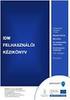 PTR - Pénzbeli és Természetbeni ellátások Rendszere Migrációs Ügy Kézi adatfelvitel Felhasználói kézikönyv 2013. 11. 27. V.01. Tartalomjegyzék 1 Bevezetés... 3 2 A PTR-be való adatrögíztés módja és határideje...
PTR - Pénzbeli és Természetbeni ellátások Rendszere Migrációs Ügy Kézi adatfelvitel Felhasználói kézikönyv 2013. 11. 27. V.01. Tartalomjegyzék 1 Bevezetés... 3 2 A PTR-be való adatrögíztés módja és határideje...
Tájékoztató PTR Verzióváltásról
 Tájékoztató PTR Verzióváltásról - 1 - Tartalomjegyzék 1. Az összes ellátást érintő változások... 3 1.1 Ügyféladatok... 3 1.2 Kérelem adatai... 4 1.3 Döntés-tervezet adatai... 4 1.4 Határozat/végzés...
Tájékoztató PTR Verzióváltásról - 1 - Tartalomjegyzék 1. Az összes ellátást érintő változások... 3 1.1 Ügyféladatok... 3 1.2 Kérelem adatai... 4 1.3 Döntés-tervezet adatai... 4 1.4 Határozat/végzés...
PTR - Pénzbeli és Természetbeni ellátások Rendszere Módosító ág funkció használata
 PTR - Pénzbeli és Természetbeni ellátások Rendszere Módosító ág funkció használata Felhasználói kézikönyv 2015.06.23. TÁMOP 5.4.2-12/1-2012-0001 Nemzeti Rehabilitációs és Szociális Hivatal Projekt Igazgatóság
PTR - Pénzbeli és Természetbeni ellátások Rendszere Módosító ág funkció használata Felhasználói kézikönyv 2015.06.23. TÁMOP 5.4.2-12/1-2012-0001 Nemzeti Rehabilitációs és Szociális Hivatal Projekt Igazgatóság
Az e-képviselők regisztrálásáról
 Az e-képviselők regisztrálásáról Tájékoztatás témái Háttér információk Jogi szabályozás: 226/2006. (XI.20.) Korm. Rend módosítása (330/2011. (XII.29.) Korm. Rend) Rendszerstruktúra Szociális Regiszter
Az e-képviselők regisztrálásáról Tájékoztatás témái Háttér információk Jogi szabályozás: 226/2006. (XI.20.) Korm. Rend módosítása (330/2011. (XII.29.) Korm. Rend) Rendszerstruktúra Szociális Regiszter
SZOLGÁLTATÓI NYILVÁNTARTÁS MŰKENG RENDSZER FELHASZNÁLÓI LEÍRÁSA (ELEKTRONIKUS KÉRELEM BEADÁS FENNTARTÓI E- KÉPVISELŐK)
 SZOLGÁLTATÓI NYILVÁNTARTÁS MŰKENG RENDSZER FELHASZNÁLÓI LEÍRÁSA (ELEKTRONIKUS KÉRELEM BEADÁS FENNTARTÓI E- KÉPVISELŐK) Felhasználói kézikönyv X. kötet 2015.04.01. TÁMOP 5.4.2-12/1-2012-0001 Nemzeti Rehabilitációs
SZOLGÁLTATÓI NYILVÁNTARTÁS MŰKENG RENDSZER FELHASZNÁLÓI LEÍRÁSA (ELEKTRONIKUS KÉRELEM BEADÁS FENNTARTÓI E- KÉPVISELŐK) Felhasználói kézikönyv X. kötet 2015.04.01. TÁMOP 5.4.2-12/1-2012-0001 Nemzeti Rehabilitációs
IDM FELHASZNÁLÓI KÉZIKÖNYV
 Felhasználói kézikönyv I. kötet IDM FELHASZNÁLÓI KÉZIKÖNYV REGISZTRÁCIÓ, BELÉPÉS, ÚJ HOZZÁFÉRÉS IGÉNYLÉSE, E-KÉPVISELŐI FUNKCIÓK PTR, MŰKENG 2015.09.03. TÁMOP 5.4.2-12/1-2012-0001 Nemzeti Rehabilitációs
Felhasználói kézikönyv I. kötet IDM FELHASZNÁLÓI KÉZIKÖNYV REGISZTRÁCIÓ, BELÉPÉS, ÚJ HOZZÁFÉRÉS IGÉNYLÉSE, E-KÉPVISELŐI FUNKCIÓK PTR, MŰKENG 2015.09.03. TÁMOP 5.4.2-12/1-2012-0001 Nemzeti Rehabilitációs
TÁMOP-5.4.2.-12/1-2012-0001 Központi szociális információs
 TÁMOP-5.4.2.-12/1-2012-0001 Központi szociális információs fejlesztések Pénzbeli és természetbeni ellátások országos nyilvántartása egységes szociális nyilvántartás (PTR) modul Tájékoztató 2013. PTR modul
TÁMOP-5.4.2.-12/1-2012-0001 Központi szociális információs fejlesztések Pénzbeli és természetbeni ellátások országos nyilvántartása egységes szociális nyilvántartás (PTR) modul Tájékoztató 2013. PTR modul
TÁJÉKOZTATÓ PTR VERZIÓVÁLTÁSRÓL
 TÁJÉKOZTATÓ PTR VERZIÓVÁLTÁSRÓL 2015. április 01.... 2 2015. március 08.... 3 2015. március 01.... 4 2015. február 14.... 5 2015. január 09.... 6 2014. július 03.... 7 2014. június 24.... 8 2014. május
TÁJÉKOZTATÓ PTR VERZIÓVÁLTÁSRÓL 2015. április 01.... 2 2015. március 08.... 3 2015. március 01.... 4 2015. február 14.... 5 2015. január 09.... 6 2014. július 03.... 7 2014. június 24.... 8 2014. május
Központi Elektronikus Nyilvántartás a Szolgáltatást Igénybevevőkről (KENYSZI) Tapasztalatok - aktuális kérdések
 Központi Elektronikus Nyilvántartás a Szolgáltatást Igénybevevőkről (KENYSZI) Tapasztalatok - aktuális kérdések Helyzetkép Utazás a szociálpolitikai hullámvasúton címmel Regionális Szakmai Tanácskozás
Központi Elektronikus Nyilvántartás a Szolgáltatást Igénybevevőkről (KENYSZI) Tapasztalatok - aktuális kérdések Helyzetkép Utazás a szociálpolitikai hullámvasúton címmel Regionális Szakmai Tanácskozás
2013. PÉNZBELI ÉS TERMÉSZETBENI ELLÁTÁSOK EGYSÉGES NYILVÁNTARTÁSI RENDSZERÉNEK KEZDETI ADATFELTÖLTÉSE V.03
 2013. PÉNZBELI ÉS TERMÉSZETBENI ELLÁTÁSOK EGYSÉGES NYILVÁNTARTÁSI RENDSZERÉNEK KEZDETI ADATFELTÖLTÉSE 2013. 11. 14. V.03 Tartalom 1 Bevezetés... 3 2 Az adatrögíztés módja és határideje... 3 2.1 Kezdeti
2013. PÉNZBELI ÉS TERMÉSZETBENI ELLÁTÁSOK EGYSÉGES NYILVÁNTARTÁSI RENDSZERÉNEK KEZDETI ADATFELTÖLTÉSE 2013. 11. 14. V.03 Tartalom 1 Bevezetés... 3 2 Az adatrögíztés módja és határideje... 3 2.1 Kezdeti
TÁJÉKOZTATÓ TR VERZIÓVÁLTÁSRÓL
 PT TÁJÉKOZTATÓ TR VERZIÓVÁLTÁSRÓL 2015. március 08...2 2015. március 01..3 2015. február 14.4 2015. január 09.... 5 2014. július 17.... 5 2014. július 03.... 6 2014. június 24.... 8 2014. május 16....
PT TÁJÉKOZTATÓ TR VERZIÓVÁLTÁSRÓL 2015. március 08...2 2015. március 01..3 2015. február 14.4 2015. január 09.... 5 2014. július 17.... 5 2014. július 03.... 6 2014. június 24.... 8 2014. május 16....
Tájékoztató e-közmű regisztrációhoz
 Tájékoztató e-közmű regisztrációhoz 1. Jogszabályi háttér Az egységes elektronikus közműnyilvántartásról szóló 324/2013. (VIII. 29.) Korm. rendeletben foglaltak szerint: 4. (1) Az e-közmű üzemeltetéséért,
Tájékoztató e-közmű regisztrációhoz 1. Jogszabályi háttér Az egységes elektronikus közműnyilvántartásról szóló 324/2013. (VIII. 29.) Korm. rendeletben foglaltak szerint: 4. (1) Az e-közmű üzemeltetéséért,
TÁJÉKOZTATÓ PTR VERZIÓVÁLTÁSRÓL
 TÁJÉKOZTATÓ PTR VERZIÓVÁLTÁSRÓL 2015. május 27.... 2 2015. április 01.... 3 2015. március 08.... 4 2015. március 01.... 5 2015. február 14.... 6 2015. január 09..7 2014. július 17.... 8 2014. július 03....
TÁJÉKOZTATÓ PTR VERZIÓVÁLTÁSRÓL 2015. május 27.... 2 2015. április 01.... 3 2015. március 08.... 4 2015. március 01.... 5 2015. február 14.... 6 2015. január 09..7 2014. július 17.... 8 2014. július 03....
Felhasználói kézikönyv
 Felhasználói kézikönyv Fuvarszervező / Partner időpont foglalás (GLABS v1.0.0413) Regisztráció A rendszerbe történő belépéshez regisztrációra van szüksége. Az Ön cégét csak egy már licenccel vagy hozzáféréssel
Felhasználói kézikönyv Fuvarszervező / Partner időpont foglalás (GLABS v1.0.0413) Regisztráció A rendszerbe történő belépéshez regisztrációra van szüksége. Az Ön cégét csak egy már licenccel vagy hozzáféréssel
Elektromos gépkocsi vásárlás támogatása Pályázati kiírás kereskedői regisztráció segédlete
 Elektromos gépkocsi vásárlás támogatása Pályázati kiírás kereskedői regisztráció segédlete 1. Pályázati útmutató megtekintése és a szükséges regisztráció elkészítése a pályázati útmutató által említett
Elektromos gépkocsi vásárlás támogatása Pályázati kiírás kereskedői regisztráció segédlete 1. Pályázati útmutató megtekintése és a szükséges regisztráció elkészítése a pályázati útmutató által említett
PTR - Pénzbeli és Természetbeni ellátások Rendszere Migrációs RGYK-s ügyek Módosítása és törlése funkció használata
 PTR - Pénzbeli és Természetbeni ellátások Rendszere Migrációs RGYK-s ügyek Módosítása és törlése funkció használata Felhasználói kézikönyv 2015. 02. 14. TÁMOP 5.4.2-12/1-2012-0001 Nemzeti Rehabilitációs
PTR - Pénzbeli és Természetbeni ellátások Rendszere Migrációs RGYK-s ügyek Módosítása és törlése funkció használata Felhasználói kézikönyv 2015. 02. 14. TÁMOP 5.4.2-12/1-2012-0001 Nemzeti Rehabilitációs
TÁJÉKOZTATÓ az OTH Szakrendszeri Információs Rendszer használatához a veszélyes anyagokkal veszélyes keverékkel történő tevékenység bejelentése esetén
 TÁJÉKOZTATÓ az OTH Szakrendszeri Információs Rendszer használatához a veszélyes anyagokkal veszélyes keverékkel történő tevékenység bejelentése esetén Az egyes egészségügyi tárgyú miniszteri rendeletek
TÁJÉKOZTATÓ az OTH Szakrendszeri Információs Rendszer használatához a veszélyes anyagokkal veszélyes keverékkel történő tevékenység bejelentése esetén Az egyes egészségügyi tárgyú miniszteri rendeletek
Tevékenység adminisztráció Központi Elektronikus Szolgáltatást Igénybevevők Nyilvántartása I. Belépés a szoftverbe, szolgáltatás igénybevétel rögzítés
 Tevékenység adminisztráció Központi Elektronikus Szolgáltatást Igénybevevők Nyilvántartása I. Belépés a szoftverbe, szolgáltatás igénybevétel rögzítés Előadó: Nagy Zoltán és Dobsa Tünde Szociális Intézmények
Tevékenység adminisztráció Központi Elektronikus Szolgáltatást Igénybevevők Nyilvántartása I. Belépés a szoftverbe, szolgáltatás igénybevétel rögzítés Előadó: Nagy Zoltán és Dobsa Tünde Szociális Intézmények
2013. PÉNZBELI ÉS TERMÉSZETBENI ELLÁTÁSOK EGYSÉGES NYILVÁNTARTÁSI RENDSZERÉNEK KEZDETI ADATFELTÖLTÉSE 2013. 11. 07.
 2013. PÉNZBELI ÉS TERMÉSZETBENI ELLÁTÁSOK EGYSÉGES NYILVÁNTARTÁSI RENDSZERÉNEK KEZDETI ADATFELTÖLTÉSE 2013. 11. 07. Tartalom 1 Bevezetés... 3 2 Az adatrögzítés módja és határideje... 3 2.1 Kezdeti adatfeltöltés...
2013. PÉNZBELI ÉS TERMÉSZETBENI ELLÁTÁSOK EGYSÉGES NYILVÁNTARTÁSI RENDSZERÉNEK KEZDETI ADATFELTÖLTÉSE 2013. 11. 07. Tartalom 1 Bevezetés... 3 2 Az adatrögzítés módja és határideje... 3 2.1 Kezdeti adatfeltöltés...
Használati útmutató az MNVH rendszerébe történő regisztrációhoz
 Használati útmutató az MNVH rendszerébe történő regisztrációhoz Tisztelt Partnerünk! Ezúton tájékoztatom, hogy a Magyar Nemzeti Vidéki Hálózat (a továbbiakban: MNVH) szolgáltatásai (hírlevél, projektötlet
Használati útmutató az MNVH rendszerébe történő regisztrációhoz Tisztelt Partnerünk! Ezúton tájékoztatom, hogy a Magyar Nemzeti Vidéki Hálózat (a továbbiakban: MNVH) szolgáltatásai (hírlevél, projektötlet
SZOLGÁLTATÓI NYILVÁNTARTÁSI RENDSZER FELHASZNÁLÓI KÉZIKÖNYV
 SZOLGÁLTATÓI NYILVÁNTARTÁSI RENDSZER FELHASZNÁLÓI KÉZIKÖNYV Felhasználói kézikönyv IX. kötet BEJEGYZÉSEK LEKÉRDEZÉSE Magyar Államkincstár Betekintési jogosultsággal rendelkező felhasználók számára 2014.12.10.
SZOLGÁLTATÓI NYILVÁNTARTÁSI RENDSZER FELHASZNÁLÓI KÉZIKÖNYV Felhasználói kézikönyv IX. kötet BEJEGYZÉSEK LEKÉRDEZÉSE Magyar Államkincstár Betekintési jogosultsággal rendelkező felhasználók számára 2014.12.10.
2013. PÉNZBELI ÉS TERMÉSZETBENI ELLÁTÁSOK EGYSÉGES NYILVÁNTARTÁSI RENDSZERÉNEK KEZDETI ADATFELTÖLTÉSE 2013. 12. 02. V.05
 2013. PÉNZBELI ÉS TERMÉSZETBENI ELLÁTÁSOK EGYSÉGES NYILVÁNTARTÁSI RENDSZERÉNEK KEZDETI ADATELTÖLTÉSE 2013. 12. 02. V.05 Tartalom 1 Bevezetés... 3 2 Az adatrögíztés módja és határideje... 3 2.1 Kezdeti
2013. PÉNZBELI ÉS TERMÉSZETBENI ELLÁTÁSOK EGYSÉGES NYILVÁNTARTÁSI RENDSZERÉNEK KEZDETI ADATELTÖLTÉSE 2013. 12. 02. V.05 Tartalom 1 Bevezetés... 3 2 Az adatrögíztés módja és határideje... 3 2.1 Kezdeti
Az állami finanszírozás rendszerének jogszabályi változásai és hatása a gyermekvédelmi és szociális szolgáltatások működésére
 Az állami finanszírozás rendszerének jogszabályi változásai és hatása a gyermekvédelmi és szociális szolgáltatások működésére Madár Csaba osztályvezető PEST MEGYEI KORMÁNYHIVATAL SZOCIÁLIS ÉS GYÁMHIVATAL
Az állami finanszírozás rendszerének jogszabályi változásai és hatása a gyermekvédelmi és szociális szolgáltatások működésére Madár Csaba osztályvezető PEST MEGYEI KORMÁNYHIVATAL SZOCIÁLIS ÉS GYÁMHIVATAL
OKTATÁSKUTATÓ ÉS FEJLESZTŐ INTÉZET TÁMOP-3.1.5/12-2012-0001 Pedagógusképzés támogatása
 TÁMOP-3.1.1-11/1 XXI. századi közoktatás Technikai tudnivalók a jelentkezéshez Regisztráció A regisztráció az OFI honlapon elérhető A pályázók kizárólag elektronikusan úton jelentkezhetnek az innen elérhető
TÁMOP-3.1.1-11/1 XXI. századi közoktatás Technikai tudnivalók a jelentkezéshez Regisztráció A regisztráció az OFI honlapon elérhető A pályázók kizárólag elektronikusan úton jelentkezhetnek az innen elérhető
Használati útmutató a jogosultságok kiosztásához
 Használati útmutató a jogosultságok kiosztásához Tartalomjegyzék Bevezető... 3 Belépés az Intézményvezetői mesterjelszó-kezelő rendszerbe... 3 Felhasználói szintek... 5 Meglévő felhasználó jogosultságainak
Használati útmutató a jogosultságok kiosztásához Tartalomjegyzék Bevezető... 3 Belépés az Intézményvezetői mesterjelszó-kezelő rendszerbe... 3 Felhasználói szintek... 5 Meglévő felhasználó jogosultságainak
A Perkapun keresztül a gazdálkodó szervezetek és a jogi képviselővel eljáró felek nyújthatják be beadványaikat. A szolgáltatást kizárólag
 Tartalom 1. Bevezető...2 2. Online regisztrációs felület elérése...2 3. Perkapu nyitása...2 4. Ügykezelő(k) hozzáadása...5 5. Ügykezelői jelszó módosítása...6 6. Ügykezelő törlése...7 7. Főkapcsolattartói
Tartalom 1. Bevezető...2 2. Online regisztrációs felület elérése...2 3. Perkapu nyitása...2 4. Ügykezelő(k) hozzáadása...5 5. Ügykezelői jelszó módosítása...6 6. Ügykezelő törlése...7 7. Főkapcsolattartói
Felhasználói kézikönyv DPD Elektronikus regisztráció. Revision Szentesi János Szentesi János
 Felhasználói kézikönyv DPD Elektronikus regisztráció Revision 2010.04.14 Szentesi János 2010.07.09 Szentesi János Tartalomjegyzék FELHASZNÁLÓI KÉZIKÖNYV... 1 DPD ELEKTRONIKUS REGISZTRÁCIÓ... 1 TISZTELT
Felhasználói kézikönyv DPD Elektronikus regisztráció Revision 2010.04.14 Szentesi János 2010.07.09 Szentesi János Tartalomjegyzék FELHASZNÁLÓI KÉZIKÖNYV... 1 DPD ELEKTRONIKUS REGISZTRÁCIÓ... 1 TISZTELT
Könyvtárellátó Nonprofit Kft. Szülői Ügyfélkapu Felület
 Felhasználói Kézikönyv Könyvtárellátó Nonprofit Kft. Szülői Ügyfélkapu Felület 1. Bejelentkezés A szuloifelulet.kello.hu címen lehet bejelentkezni a rendszerbe. A rendszer kétféle bejelentkezést tesz lehetővé:
Felhasználói Kézikönyv Könyvtárellátó Nonprofit Kft. Szülői Ügyfélkapu Felület 1. Bejelentkezés A szuloifelulet.kello.hu címen lehet bejelentkezni a rendszerbe. A rendszer kétféle bejelentkezést tesz lehetővé:
Mikroszámla. Interneten működő számlázóprogram. Kézikönyv
 Mikroszámla Interneten működő számlázóprogram Kézikönyv Tartalomjegyzék Weboldal 2 Regisztráció 3 Bejelentkezés 4 Főoldal 6 Menüsor szerkezete 7 Számlák 8 Beállítások 9 Fizetési módszerek kezelése 10 Kedvezmények
Mikroszámla Interneten működő számlázóprogram Kézikönyv Tartalomjegyzék Weboldal 2 Regisztráció 3 Bejelentkezés 4 Főoldal 6 Menüsor szerkezete 7 Számlák 8 Beállítások 9 Fizetési módszerek kezelése 10 Kedvezmények
Képzési projektterv felvétele Képző Szervezetek részére Kitöltési útmutató
 Képzési projektterv felvétele Képző Szervezetek részére Kitöltési útmutató az Európai Mezőgazdasági Vidékfejlesztési Alapból az Új Magyarország Vidékfejlesztési Program I. és II. intézkedéscsoportjához
Képzési projektterv felvétele Képző Szervezetek részére Kitöltési útmutató az Európai Mezőgazdasági Vidékfejlesztési Alapból az Új Magyarország Vidékfejlesztési Program I. és II. intézkedéscsoportjához
Az autorizáció részletes leírása
 Az autorizáció részletes leírása 1. REGISZTRÁCIÓ ÉS FELTÉTELEI 1.1 Regisztráció Az Autorizációs kérés előtt a szervezetnek vagy a magánszemélynek regisztráltatnia kell magát. A regisztrációs lapon megadott
Az autorizáció részletes leírása 1. REGISZTRÁCIÓ ÉS FELTÉTELEI 1.1 Regisztráció Az Autorizációs kérés előtt a szervezetnek vagy a magánszemélynek regisztráltatnia kell magát. A regisztrációs lapon megadott
FELHASZNÁLÓI KÉZIKÖNYV
 FELHASZNÁLÓI KÉZIKÖNYV 1 Tartalom Felhasználói kézikönyv... 1 MyDmc... 3 Új felhasználó létrehozása... 3 Regisztráció adatok megadásával... 3 Regisztráció Google fiókkal... 4 Regisztráció Facebook fiókkal...
FELHASZNÁLÓI KÉZIKÖNYV 1 Tartalom Felhasználói kézikönyv... 1 MyDmc... 3 Új felhasználó létrehozása... 3 Regisztráció adatok megadásával... 3 Regisztráció Google fiókkal... 4 Regisztráció Facebook fiókkal...
Felhasználói kézikönyv a WEB EDInet rendszer használatához
 Felhasználói kézikönyv a WEB EDInet rendszer használatához A WEB EDInet rendszer használatához internet kapcsolat, valamint egy internet böngésző program szükséges (Mozilla Firefox, Internet Explorer).
Felhasználói kézikönyv a WEB EDInet rendszer használatához A WEB EDInet rendszer használatához internet kapcsolat, valamint egy internet böngésző program szükséges (Mozilla Firefox, Internet Explorer).
Felhasználói Kézikönyv
 Felhasználói Kézikönyv PiacTér - virtuális áru- és szolgáltatás bemutató tér 2017. 07. 21. Tartalom 1. REGISZTRÁCIÓ... 2 2. BEJELENTKEZÉS... 8 3. TERMÉKEK MEGTEKINTÉSE... 9 4. SZOLGÁLTATÁSOK MEGTEKINTÉSE...
Felhasználói Kézikönyv PiacTér - virtuális áru- és szolgáltatás bemutató tér 2017. 07. 21. Tartalom 1. REGISZTRÁCIÓ... 2 2. BEJELENTKEZÉS... 8 3. TERMÉKEK MEGTEKINTÉSE... 9 4. SZOLGÁLTATÁSOK MEGTEKINTÉSE...
Magyar Kereskedelmi és Iparkamara HelpDesk rendszer. Felhasználói útmutató
 Magyar Kereskedelmi és Iparkamara HelpDesk rendszer Felhasználói útmutató 2015 Tartalom Gyakornoki szerepkör...3 Regisztráció...3 Személyes felület használata...4 Kérdéseim...4 Gyakornoki hely keresés...5
Magyar Kereskedelmi és Iparkamara HelpDesk rendszer Felhasználói útmutató 2015 Tartalom Gyakornoki szerepkör...3 Regisztráció...3 Személyes felület használata...4 Kérdéseim...4 Gyakornoki hely keresés...5
KIRA OKTATÁSI TANANYAG
 KIRA OKTATÁSI TANANYAG 2015. június hó ADATSZOLGÁLTATÁS Magyar Államkincstár 1054 Budapest, Hold u. 4. www.allamkincstar.gov.hu 1 BIZTOSÍTOTTI BEJELENTÉS (T1041) ÁLTALÁNOS ALAPELVEK A biztosítotti bejelentés
KIRA OKTATÁSI TANANYAG 2015. június hó ADATSZOLGÁLTATÁS Magyar Államkincstár 1054 Budapest, Hold u. 4. www.allamkincstar.gov.hu 1 BIZTOSÍTOTTI BEJELENTÉS (T1041) ÁLTALÁNOS ALAPELVEK A biztosítotti bejelentés
Belépés Budapest, Ady Endre utca
 MultiSchool3 Szülő modul felhasználói útmutató A modul a szülők számára készült, használatával az alábbiakra van lehetőség: 1) Gyermek alapadatainak megtekintése 2) Gyermek korábbi tranzakcióinak megtekintése,
MultiSchool3 Szülő modul felhasználói útmutató A modul a szülők számára készült, használatával az alábbiakra van lehetőség: 1) Gyermek alapadatainak megtekintése 2) Gyermek korábbi tranzakcióinak megtekintése,
Útmutató. Elektronikus ügyintézéshez a www.nebih.gov.hu oldalon. 2012. július 25. Oldal: 1 / 8
 Útmutató Elektronikus ügyintézéshez a www.nebih.gov.hu oldalon 2012. július 25. Oldal: 1 / 8 Tartalomjegyzék I. Fontos tudnivalók... 3 II. Belépés a felületre... 3 III. E-ügyintézés... 4 1. Bizonylatkitöltés
Útmutató Elektronikus ügyintézéshez a www.nebih.gov.hu oldalon 2012. július 25. Oldal: 1 / 8 Tartalomjegyzék I. Fontos tudnivalók... 3 II. Belépés a felületre... 3 III. E-ügyintézés... 4 1. Bizonylatkitöltés
Meghatalmazás LEADER pályázatok elektronikus beadására. Európai Mezőgazdasági Vidékfejlesztési Alap: a vidéki területekbe beruházó Európa
 Meghatalmazás LEADER pályázatok elektronikus beadására Európai Mezőgazdasági Vidékfejlesztési Alap: a vidéki területekbe beruházó Európa Benyújtási időszak: 2011. szeptember 30. 2011. október 31. (nov.
Meghatalmazás LEADER pályázatok elektronikus beadására Európai Mezőgazdasági Vidékfejlesztési Alap: a vidéki területekbe beruházó Európa Benyújtási időszak: 2011. szeptember 30. 2011. október 31. (nov.
KIRA OKTATÁSI TANANYAG
 EKOP-1.2.16-2012-2012-0001 KIRA OKTATÁSI TANANYAG 2014. október hó ADATSZOLGÁLTATÁS Magyar Államkincstár 1054 Budapest, Hold u. 4. www.allamkincstar.gov.hu 1 BIZTOSÍTOTTI BEJELENTÉS (T1041) ÁLTALÁNOS ALAPELVEK
EKOP-1.2.16-2012-2012-0001 KIRA OKTATÁSI TANANYAG 2014. október hó ADATSZOLGÁLTATÁS Magyar Államkincstár 1054 Budapest, Hold u. 4. www.allamkincstar.gov.hu 1 BIZTOSÍTOTTI BEJELENTÉS (T1041) ÁLTALÁNOS ALAPELVEK
Felhasználói kézikönyv az eljárásrend-kezelő jelentkeztető felületéhez. Utolsó módosítás dátuma: 2015. május 4.
 Felhasználói kézikönyv az eljárásrend-kezelő jelentkeztető felületéhez Utolsó módosítás dátuma: 2015. május 4. Tartalom Tartalom... 2 1 Intézményvezetői jelentkeztető felület... 3 1.1 Regisztráció, belépés...
Felhasználói kézikönyv az eljárásrend-kezelő jelentkeztető felületéhez Utolsó módosítás dátuma: 2015. május 4. Tartalom Tartalom... 2 1 Intézményvezetői jelentkeztető felület... 3 1.1 Regisztráció, belépés...
Budai Egészségközpont Online Ügyfélszolgálat
 Budai Egészségközpont Online Ügyfélszolgálat KÉZIKÖNYV Online ügyfélszolgálat Örömmel tájékoztatjuk, hogy a Budai Egészségközpontban immár online ügyfélszolgálaton keresztül is módja van egészségügyi ellátással
Budai Egészségközpont Online Ügyfélszolgálat KÉZIKÖNYV Online ügyfélszolgálat Örömmel tájékoztatjuk, hogy a Budai Egészségközpontban immár online ügyfélszolgálaton keresztül is módja van egészségügyi ellátással
Felhasználói Kézikönyv
 GINOP-5.1.2-15-2016-0001 PiacTárs Kiemelt projekt a társadalmi vállalkozások ösztönzésére a fenntartható és versenyképes szociális gazdaság érdekében Felhasználói Kézikönyv PiacTér 2017. Tartalom 1.REGISZTRÁCIÓ...
GINOP-5.1.2-15-2016-0001 PiacTárs Kiemelt projekt a társadalmi vállalkozások ösztönzésére a fenntartható és versenyképes szociális gazdaság érdekében Felhasználói Kézikönyv PiacTér 2017. Tartalom 1.REGISZTRÁCIÓ...
Középfokú intézménybe történő beiratkozás folyamata a 2019/2020-as tanévre vonatkozóan
 Középfokú intézménybe történő beiratkozás folyamata a 2019/2020-as tanévre vonatkozóan 1. TEENDŐK A BEIRATKOZÁS ELŐTTI IDŐSZAKBAN AZ ÁLTALÁNOS ISKOLA TEENDŐI Az általános iskolák minden végzős tanuló szülőjének/törvényes
Középfokú intézménybe történő beiratkozás folyamata a 2019/2020-as tanévre vonatkozóan 1. TEENDŐK A BEIRATKOZÁS ELŐTTI IDŐSZAKBAN AZ ÁLTALÁNOS ISKOLA TEENDŐI Az általános iskolák minden végzős tanuló szülőjének/törvényes
Hiteles Elektronikus Postafiók
 NISZ Nemzeti Infokommunikációs Szolgáltató Zrt. H-1081 Budapest, Csokonai utca 3. Hiteles Elektronikus Postafiók Tárhely adminisztráció 2018.05.07. v.1.2. TARTALOMJEGYZÉK 1. BEVEZETÉS... 3 2. BEJELENTKEZÉS
NISZ Nemzeti Infokommunikációs Szolgáltató Zrt. H-1081 Budapest, Csokonai utca 3. Hiteles Elektronikus Postafiók Tárhely adminisztráció 2018.05.07. v.1.2. TARTALOMJEGYZÉK 1. BEVEZETÉS... 3 2. BEJELENTKEZÉS
A SZOCIÁLIS SZOLGÁLTATÁSOK NYILVÁNTARTÁSA
 A SZOCIÁLIS SZOLGÁLTATÁSOK NYILVÁNTARTÁSA Országos Betegjogi, Ellátottjogi, Gyermekjogi és Dokumentációs Központ DR. VERES GÁBOR 2015.05.14. TÁMOP 5.5.7-08/1-2008-0001 Betegjogi, ellátottjogi és gyermekjogi
A SZOCIÁLIS SZOLGÁLTATÁSOK NYILVÁNTARTÁSA Országos Betegjogi, Ellátottjogi, Gyermekjogi és Dokumentációs Központ DR. VERES GÁBOR 2015.05.14. TÁMOP 5.5.7-08/1-2008-0001 Betegjogi, ellátottjogi és gyermekjogi
Kitöltési Útmutató az Elektronikus ügyintézés Regisztrált szolgáltató adatbejelentése űrlapcsomag kitöltéséhez
 Kitöltési Útmutató az Elektronikus ügyintézés Regisztrált szolgáltató adatbejelentése űrlapcsomag kitöltéséhez Tisztelt Ügyfelünk! A Nemzeti Média- és Hírközlési Hatóság (a továbbiakban: Hatóság) az elektronikus
Kitöltési Útmutató az Elektronikus ügyintézés Regisztrált szolgáltató adatbejelentése űrlapcsomag kitöltéséhez Tisztelt Ügyfelünk! A Nemzeti Média- és Hírközlési Hatóság (a továbbiakban: Hatóság) az elektronikus
Jelentkezési lap képző szervek részére
 Jelentkezési lap képző szervek részére Felhasználói segédlet Tartalomjegzék Belépés Jelentkezési lap felület Kézi kitöltés menete Alapadatok megadása Korábban megszerzett vezetői engedély adatai Személyes
Jelentkezési lap képző szervek részére Felhasználói segédlet Tartalomjegzék Belépés Jelentkezési lap felület Kézi kitöltés menete Alapadatok megadása Korábban megszerzett vezetői engedély adatai Személyes
Felhasználói kézikönyv. ÜFT szolgáltatás. Magyar Nemzeti Bank
 Felhasználói kézikönyv ÜFT szolgáltatás Magyar Nemzeti Bank TARTALOMJEGYZÉK 1. BEVEZETÉS... 3 2. FOGALOMTÁR... 3 3. KÉSZPÉNZÁLLÁTÁSI ÜTF (KÜFT) MODUL... 3 3.1. A KÜFT MODUL FUNKCIÓI... 3 3.1.1. Pénzintézet
Felhasználói kézikönyv ÜFT szolgáltatás Magyar Nemzeti Bank TARTALOMJEGYZÉK 1. BEVEZETÉS... 3 2. FOGALOMTÁR... 3 3. KÉSZPÉNZÁLLÁTÁSI ÜTF (KÜFT) MODUL... 3 3.1. A KÜFT MODUL FUNKCIÓI... 3 3.1.1. Pénzintézet
LETÉTKEZELŐ NYILVÁNTARTÁSI RENDSZER
 LETÉTKEZELŐ NYILVÁNTARTÁSI RENDSZER Felhasználói kézikönyv a területi adminisztrátorok számára 1.2 verzió 2015.május 14. Dokumentum adatlap Projekt/modul megnevezése: Magyar Ügyvédi Kamara Letétkezelő
LETÉTKEZELŐ NYILVÁNTARTÁSI RENDSZER Felhasználói kézikönyv a területi adminisztrátorok számára 1.2 verzió 2015.május 14. Dokumentum adatlap Projekt/modul megnevezése: Magyar Ügyvédi Kamara Letétkezelő
OTP ADLAK Adómentes Lakáshitel-támogatás. Alapszolgáltatás KÉZIKÖNYV. OTP ADLAK alapszolgáltatás - munkáltatói portál
 OTP ADLAK Adómentes Lakáshitel-támogatás Alapszolgáltatás KÉZIKÖNYV OTP ADLAK alapszolgáltatás - munkáltatói portál www.otpvnt.hu 2017.02.23. MUNKÁLTATÓK... 3 1. Belépés az internetes portálra... 3 2.
OTP ADLAK Adómentes Lakáshitel-támogatás Alapszolgáltatás KÉZIKÖNYV OTP ADLAK alapszolgáltatás - munkáltatói portál www.otpvnt.hu 2017.02.23. MUNKÁLTATÓK... 3 1. Belépés az internetes portálra... 3 2.
A folyamat nagy vonalakban
 A folyamat nagy vonalakban Berendezés tulajdonosa regisztrál a rendszerben és rögzíti a hűtőköröket Tulajdonos megbíz egy céget a berendezés jegyzőkönyveinek vezetésével Megbízott cég elfogadja a megbízást,és
A folyamat nagy vonalakban Berendezés tulajdonosa regisztrál a rendszerben és rögzíti a hűtőköröket Tulajdonos megbíz egy céget a berendezés jegyzőkönyveinek vezetésével Megbízott cég elfogadja a megbízást,és
Elektromos gépkocsi vásárlás támogatása Pályázati kiírás pályázói segédlete
 Elektromos gépkocsi vásárlás támogatása Pályázati kiírás pályázói segédlete 1. Pályázati útmutató megtekintése és a szükséges regisztráció elkészítése a pályázati útmutató által említett pályázati portálon:
Elektromos gépkocsi vásárlás támogatása Pályázati kiírás pályázói segédlete 1. Pályázati útmutató megtekintése és a szükséges regisztráció elkészítése a pályázati útmutató által említett pályázati portálon:
Az Önök által megigényelt biztosítások gyors és egyszerű kezelésére szolgál Compline Utasbiztosítási Rendszerünk.
 Tisztelt Partnerünk! Az Önök által megigényelt biztosítások gyors és egyszerű kezelésére szolgál Compline Utasbiztosítási Rendszerünk. A biztosítások rögzítése mellett kizárólag a rendszeren keresztül
Tisztelt Partnerünk! Az Önök által megigényelt biztosítások gyors és egyszerű kezelésére szolgál Compline Utasbiztosítási Rendszerünk. A biztosítások rögzítése mellett kizárólag a rendszeren keresztül
Műszaki online hibabejelentő kézikönyv
 Műszaki online hibabejelentő kézikönyv Verzió 1. 2017.november. 06. 1 Tartalom 1. Bevezető... 3 2. Regisztráció... 4 3. Műszaki hibabejelentés.... 10 4. Bejelentkezés... 11 5. Bejelentkezés után... 12
Műszaki online hibabejelentő kézikönyv Verzió 1. 2017.november. 06. 1 Tartalom 1. Bevezető... 3 2. Regisztráció... 4 3. Műszaki hibabejelentés.... 10 4. Bejelentkezés... 11 5. Bejelentkezés után... 12
Intézményi térítési díj jelentése Tartalom
 Intézményi térítési díj jelentése Tartalom 1. TÉRÍTÉSI DÍJ JELENTÉSE (ÁLTALÁNOS ISMERTETŐ)... 2 1.1. Térítési díj jelentésének rögzítése... 2 2. SZOLGÁLTATÁSOK, MELYEKRE KÖTELEZŐ TÉRÍTÉSI DÍJAT JELENTENI
Intézményi térítési díj jelentése Tartalom 1. TÉRÍTÉSI DÍJ JELENTÉSE (ÁLTALÁNOS ISMERTETŐ)... 2 1.1. Térítési díj jelentésének rögzítése... 2 2. SZOLGÁLTATÁSOK, MELYEKRE KÖTELEZŐ TÉRÍTÉSI DÍJAT JELENTENI
VELUX VIKI-Online rendelés és árajánlat készítés Fiók Információk
 VELUX VIKI-Online rendelés és árajánlat készítés Fiók Információk 1 TARTALOMJEGYZÉK Fiók információ Logó feltöltése vásárlói ajánlatokhoz Számlák keresése/megtekintése Társfelhasználók létrehozása Társfelhasználók
VELUX VIKI-Online rendelés és árajánlat készítés Fiók Információk 1 TARTALOMJEGYZÉK Fiók információ Logó feltöltése vásárlói ajánlatokhoz Számlák keresése/megtekintése Társfelhasználók létrehozása Társfelhasználók
Albacomp RI Rendszerintegrációs Kft Székesfehérvár, Mártírok útja 9. E K O P - 1. A. 2 - A D A T Á L L O M Á N Y O K
 E K O P - 1. A. 2 - A D A T Á L L O M Á N Y O K K Ö Z P O N T O S Í T O T T Á T V É T E L É T, Á T A D Á S Á T K E Z E L Ő, T Á M O G A T Ó I N F O R M A T I K A I R E N D S Z E R F E J L E S Z T É S E
E K O P - 1. A. 2 - A D A T Á L L O M Á N Y O K K Ö Z P O N T O S Í T O T T Á T V É T E L É T, Á T A D Á S Á T K E Z E L Ő, T Á M O G A T Ó I N F O R M A T I K A I R E N D S Z E R F E J L E S Z T É S E
Felhasználói kézikönyv
 Educatio Társadalmi és Szolgáltató Nonprofit Kft. Delegált Admin felület Felhasználói kézikönyv 2012.06.27. Dokumentum állapota: Tervezet Verzió: 0.1.0 Tartalomjegyzék Tartalom 1. Bevezetés... 3 2. Elérés...
Educatio Társadalmi és Szolgáltató Nonprofit Kft. Delegált Admin felület Felhasználói kézikönyv 2012.06.27. Dokumentum állapota: Tervezet Verzió: 0.1.0 Tartalomjegyzék Tartalom 1. Bevezetés... 3 2. Elérés...
CSAPATÖSSZEÁLLÍTÁS MEGADÁSA. Segédlet a felület használatához. Online adatnyilvántartó rendszer
 VIII. CSAPATÖSSZEÁLLÍTÁS MEGADÁSA Segédlet a felület használatához Online adatnyilvántartó rendszer Tartalomjegyzék 1. Belépés www.hunvolley.info 2 2. 11-es felület/ Összeállítás megadás jegyzőkönyvhöz
VIII. CSAPATÖSSZEÁLLÍTÁS MEGADÁSA Segédlet a felület használatához Online adatnyilvántartó rendszer Tartalomjegyzék 1. Belépés www.hunvolley.info 2 2. 11-es felület/ Összeállítás megadás jegyzőkönyvhöz
Védőnői jelentés összesítője modul. eform Felhasználói kézikönyv
 Védőnői jelentés összesítője modul eform Felhasználói kézikönyv 1. ÁNTSZ eform Védőnői jelentés modul... 3 1.1 Bejelentkezés... 3 1.2. Az eform alkalmazás használata... 4 1.2.1 Területi védőnői jogkörrel
Védőnői jelentés összesítője modul eform Felhasználói kézikönyv 1. ÁNTSZ eform Védőnői jelentés modul... 3 1.1 Bejelentkezés... 3 1.2. Az eform alkalmazás használata... 4 1.2.1 Területi védőnői jogkörrel
REGISZTRÁCIÓ RÉGEBBI TANFOLYAMON RÉSZT VETT HALLGATÓK BEJELENTKEZÉS UTÁN JELENTKEZÉS TANFOLYAMRA GYAKRAN ISMÉTELT KÉRDÉSEK
 REGISZTRÁCIÓ RÉGEBBI TANFOLYAMON RÉSZT VETT HALLGATÓK BEJELENTKEZÉS UTÁN JELENTKEZÉS TANFOLYAMRA GYAKRAN ISMÉTELT KÉRDÉSEK REGISZTRÁCIÓ Regisztrációra akkor van szükség, ha még nem volt nálunk semmilyen
REGISZTRÁCIÓ RÉGEBBI TANFOLYAMON RÉSZT VETT HALLGATÓK BEJELENTKEZÉS UTÁN JELENTKEZÉS TANFOLYAMRA GYAKRAN ISMÉTELT KÉRDÉSEK REGISZTRÁCIÓ Regisztrációra akkor van szükség, ha még nem volt nálunk semmilyen
A folyamat nagy vonalakban
 A folyamat nagy vonalakban Berendezés tulajdonosa regisztrál a rendszerben és rögzíti a hűtőköröket Tulajdonos megbíz egy céget a berendezés jegyzőkönyveinek vezetésével Megbízott cég elfogadja a megbízást,és
A folyamat nagy vonalakban Berendezés tulajdonosa regisztrál a rendszerben és rögzíti a hűtőköröket Tulajdonos megbíz egy céget a berendezés jegyzőkönyveinek vezetésével Megbízott cég elfogadja a megbízást,és
Az egységes BME egyetemi TDK portál használata. 1. rész
 Az egységes BME egyetemi TDK portál használata 1. rész Készítette: Dr. Iváncsy Renáta 2012.09.20. Jelen dokumentum röviden összefoglalja, hogy milyen lépéseken keresztül tud egy hallgató dolgozatot regisztrálni
Az egységes BME egyetemi TDK portál használata 1. rész Készítette: Dr. Iváncsy Renáta 2012.09.20. Jelen dokumentum röviden összefoglalja, hogy milyen lépéseken keresztül tud egy hallgató dolgozatot regisztrálni
ÉTDR REGISZTRÁCIÓ ÜGYFELEK SZÁMÁRA
 ÉTDR REGISZTRÁCIÓ ÜGYFELEK SZÁMÁRA 2017-06-12 Felhívjuk a figyelmet, hogy az ÉTDR a mindenkori jogszabályi keretek között működik, a csatlakozószerveknek és személyeknek a mindenkori jogszabály szerint
ÉTDR REGISZTRÁCIÓ ÜGYFELEK SZÁMÁRA 2017-06-12 Felhívjuk a figyelmet, hogy az ÉTDR a mindenkori jogszabályi keretek között működik, a csatlakozószerveknek és személyeknek a mindenkori jogszabály szerint
Elektromos gépkocsi vásárlás támogatása Pályázati kiírás pályázói segédlete
 Elektromos gépkocsi vásárlás támogatása Pályázati kiírás pályázói segédlete 1. Pályázati útmutató megtekintése és a szükséges regisztráció elkészítése a pályázati útmutató által említett pályázati portálon:
Elektromos gépkocsi vásárlás támogatása Pályázati kiírás pályázói segédlete 1. Pályázati útmutató megtekintése és a szükséges regisztráció elkészítése a pályázati útmutató által említett pályázati portálon:
Szállítói igény jelzése
 Szállítói igény jelzése 1. A rendszer elérése: http://www.mavcsoport.hu/mavcsoport/szallitominosités 2. A megjelenő adatlapot ki kell tölteni a megfelelő adatokkal. A kötelező mezők *- gal vannak jelölve.
Szállítói igény jelzése 1. A rendszer elérése: http://www.mavcsoport.hu/mavcsoport/szallitominosités 2. A megjelenő adatlapot ki kell tölteni a megfelelő adatokkal. A kötelező mezők *- gal vannak jelölve.
A Statisztikai adatszolgáltatás menüpont alatt végezhető el az adatlap kitöltése. 3 Statisztikai adatszolgáltatás menetének részletes bemutatása
 1 Bevezetés Jelen dokumentum összefoglalja az igazságügyi szakértők 2017. II. negyedéves statisztikai adatszolgáltatásával kapcsolatos információkat, tudnivalókat. 2 Összefoglalás A statisztikai adatszolgáltatást
1 Bevezetés Jelen dokumentum összefoglalja az igazságügyi szakértők 2017. II. negyedéves statisztikai adatszolgáltatásával kapcsolatos információkat, tudnivalókat. 2 Összefoglalás A statisztikai adatszolgáltatást
1. Regisztráció. Kedves Jelentkező!
 Kedves Jelentkező! Üdvözöljük az EFOP-1.2.6-VEKOP-17-2017-00001 azonosítószámú Családbarát ország megnevezésű kiemelt projekt Képzési Rendszerében. Az alábbi felhasználói segédletet azért készítettük,
Kedves Jelentkező! Üdvözöljük az EFOP-1.2.6-VEKOP-17-2017-00001 azonosítószámú Családbarát ország megnevezésű kiemelt projekt Képzési Rendszerében. Az alábbi felhasználói segédletet azért készítettük,
Az Igénybevevői Nyilvántartás bevezetése, szerepe a szociális és gyermekvédelmi szolgáltatások nyilvántartásában
 Az Igénybevevői Nyilvántartás bevezetése, szerepe a szociális és gyermekvédelmi szolgáltatások nyilvántartásában dr. Kása Karolina, osztályvezető, NRSZH Siófok, 2013. május 16. 4. Az Igénybevevői Nyilvántartás
Az Igénybevevői Nyilvántartás bevezetése, szerepe a szociális és gyermekvédelmi szolgáltatások nyilvántartásában dr. Kása Karolina, osztályvezető, NRSZH Siófok, 2013. május 16. 4. Az Igénybevevői Nyilvántartás
Útmutató a 2014. évi szabadidősportos pályázatok elektronikus beadásához
 Útmutató a 2014. évi szabadidősportos pályázatok elektronikus beadásához A pályázatokat a kategóriának megfelelő pályázati kiírásban és pályázati útmutatóban szereplő módon kell a www.masport.hu oldalon
Útmutató a 2014. évi szabadidősportos pályázatok elektronikus beadásához A pályázatokat a kategóriának megfelelő pályázati kiírásban és pályázati útmutatóban szereplő módon kell a www.masport.hu oldalon
REGISZTRÁCIÓ ÜGYFELEK SZÁMÁRA
 REGISZTRÁCIÓ ÜGYFELEK SZÁMÁRA 2016-01-25 Az ÉTDR rendszer üzemeltetője: Lechner Nonprofit Kft. Az ÉTDR Helpdesk elérhetőségei: e-mailen: helpdesk@etdr.gov.hu telefonon: +36 1 279-2643, +36 1 279-2647 (H-CS
REGISZTRÁCIÓ ÜGYFELEK SZÁMÁRA 2016-01-25 Az ÉTDR rendszer üzemeltetője: Lechner Nonprofit Kft. Az ÉTDR Helpdesk elérhetőségei: e-mailen: helpdesk@etdr.gov.hu telefonon: +36 1 279-2643, +36 1 279-2647 (H-CS
Felhasználói kézikönyv
 MISKOLCI EGYETEM PÁLYÁZAT NYILVÁNTARTÁS Miskolc, 2011. április hó ME Számítóközpont V2.0 2011. április 11. Tartalomjegyzék 1. BEVEZETÉS... 3 2. PÁLYÁZAT ÉLETÚT FOLYAMATA... 4 3. JOGOSULTSÁG... 7 4. FELHASZNÁLÓI
MISKOLCI EGYETEM PÁLYÁZAT NYILVÁNTARTÁS Miskolc, 2011. április hó ME Számítóközpont V2.0 2011. április 11. Tartalomjegyzék 1. BEVEZETÉS... 3 2. PÁLYÁZAT ÉLETÚT FOLYAMATA... 4 3. JOGOSULTSÁG... 7 4. FELHASZNÁLÓI
KKK2.0 Regisztráció. A regisztráció teljes folyamata: 1. Ügyfél kommunikációs jogosultságának regisztrálása a NAV vámszerveinél.
 KKK2.0 Regisztráció A regisztráció teljes folyamata: 1. Ügyfél kommunikációs jogosultságának regisztrálása a NAV vámszerveinél. 2. Alapszintű felhasználó 3. Alapszintű aktivált felhasználó (hitelesített
KKK2.0 Regisztráció A regisztráció teljes folyamata: 1. Ügyfél kommunikációs jogosultságának regisztrálása a NAV vámszerveinél. 2. Alapszintű felhasználó 3. Alapszintű aktivált felhasználó (hitelesített
KÖSZ! Program 2014 Tájékoztató az ONLINE pályázatkezelő adatbázis (OPA) használatához
 KÖSZ! Program 2014 Tájékoztató az ONLINE pályázatkezelő adatbázis (OPA) használatához A KÖSZ! Program 2014-ben online módon lehet a pályázatokat benyújtani. Kérjük, olvassák el az alábbi tájékoztatót,
KÖSZ! Program 2014 Tájékoztató az ONLINE pályázatkezelő adatbázis (OPA) használatához A KÖSZ! Program 2014-ben online módon lehet a pályázatokat benyújtani. Kérjük, olvassák el az alábbi tájékoztatót,
1. Nyissa meg a honlapot. 2. Kattintson a Rendelek. 3. Adja meg a felhasználónevét és jelszavát. 4. Kattintson a Belépés
 I. Belépés az Online Megrendelői Felületre Nyissa meg a www.erzsebetutalvany.hu honlapot. Kattintson a Rendelek gombra. Adja meg a felhasználónevét és jelszavát. Mit tegyek, ha elfelejtettem a jelszavamat?
I. Belépés az Online Megrendelői Felületre Nyissa meg a www.erzsebetutalvany.hu honlapot. Kattintson a Rendelek gombra. Adja meg a felhasználónevét és jelszavát. Mit tegyek, ha elfelejtettem a jelszavamat?
Magyar Kereskedelmi és Iparkamara HelpDesk rendszer. Felhasználói útmutató
 Magyar Kereskedelmi és Iparkamara HelpDesk rendszer Felhasználói útmutató 2015 Tartalom Gyakornoki szerepkör... 3 Regisztráció... 3 Személyes felület használata... 4 Kérdéseim... 4 Mentor keresés... 5
Magyar Kereskedelmi és Iparkamara HelpDesk rendszer Felhasználói útmutató 2015 Tartalom Gyakornoki szerepkör... 3 Regisztráció... 3 Személyes felület használata... 4 Kérdéseim... 4 Mentor keresés... 5
FELHASZNÁLÓI KÉZIKÖNYV
 FELHASZNÁLÓI KÉZIKÖNYV AZ NHKV ÁTMENETI BÉRSZÁMLÁZÓ KÖZSZOLGÁLTATÓI FELÜLETHEZ 1 / 10 TARTALOMJEGYZÉK 1 Dokumentum célja... 3 2 A program célja... 3 3 Belépés... 3 4 Kezdőképernyő... 4 5 Partner táblázat...
FELHASZNÁLÓI KÉZIKÖNYV AZ NHKV ÁTMENETI BÉRSZÁMLÁZÓ KÖZSZOLGÁLTATÓI FELÜLETHEZ 1 / 10 TARTALOMJEGYZÉK 1 Dokumentum célja... 3 2 A program célja... 3 3 Belépés... 3 4 Kezdőképernyő... 4 5 Partner táblázat...
www.baumitshop.hu Felhasználói kézikönyv
 www.baumitshop.hu Felhasználói kézikönyv 2007 Tartalomjegyzék 1. Bejelentkezés... 3 2. A termék kiválasztása... 4 3. Keresés... 5 4. Részletek... 6 5. Rendelés... 7 6. A kosár tartalma... 8 7. Szállítási
www.baumitshop.hu Felhasználói kézikönyv 2007 Tartalomjegyzék 1. Bejelentkezés... 3 2. A termék kiválasztása... 4 3. Keresés... 5 4. Részletek... 6 5. Rendelés... 7 6. A kosár tartalma... 8 7. Szállítási
Ügyfélszolgálati Portál (használati segédlet)
 Ügyfélszolgálati Portál (használati segédlet) Tartalomjegyzék Tartalomjegyzék... 2 Bevezetés... 3 Regisztráció... 3 Az ügyfélszolgálati oldal használata... 5 Új kérés, hibabejelentés... 5 Korábbi kérések,
Ügyfélszolgálati Portál (használati segédlet) Tartalomjegyzék Tartalomjegyzék... 2 Bevezetés... 3 Regisztráció... 3 Az ügyfélszolgálati oldal használata... 5 Új kérés, hibabejelentés... 5 Korábbi kérések,
Felhasználói Kézikönyv
 Felhasználói Kézikönyv Az eforte 5.0 e-időpont Modul használatához 1 T a r talomjegyzék 1. BEVEZETÉS... 3 1.1. ÁLTALÁNOS TUDNIVALÓK A KÉZIKÖNYVRŐL... 3 1.2. SZÜKSÉGES TECHNIKAI KÖRNYEZET A RENDSZER HASZNÁLATÁHOZ...
Felhasználói Kézikönyv Az eforte 5.0 e-időpont Modul használatához 1 T a r talomjegyzék 1. BEVEZETÉS... 3 1.1. ÁLTALÁNOS TUDNIVALÓK A KÉZIKÖNYVRŐL... 3 1.2. SZÜKSÉGES TECHNIKAI KÖRNYEZET A RENDSZER HASZNÁLATÁHOZ...
VELUX VIKI-Online rendelés és árajánlat készítés Rendelés rögzítés
 VELUX VIKI-Online rendelés és árajánlat készítés Rendelés rögzítés 1 TARTALOMJEGYZÉK Rendelés feldolgozása lehetőségek Rendelés keresőből Termékválasztó Gyors rendelés Rendelés kedvencek közül Rendelés
VELUX VIKI-Online rendelés és árajánlat készítés Rendelés rögzítés 1 TARTALOMJEGYZÉK Rendelés feldolgozása lehetőségek Rendelés keresőből Termékválasztó Gyors rendelés Rendelés kedvencek közül Rendelés
Ügyfélkapu. etananyag
 Ügyfélkapu etananyag 1. Bevezető Az Ügyfélkapu a magyar kormányzat elektronikus azonosító- és ügyfélbeléptető rendszere. Biztosítja, hogy használói a személyazonosság igazolása mellett egyszeri belépéssel
Ügyfélkapu etananyag 1. Bevezető Az Ügyfélkapu a magyar kormányzat elektronikus azonosító- és ügyfélbeléptető rendszere. Biztosítja, hogy használói a személyazonosság igazolása mellett egyszeri belépéssel
Hitelkérelem kitöltési útmutató
 Hitelkérelem kitöltési útmutató Hitelkérelmét a Credinfo hitelnyilvántartó rendszeren keresztül tudja rögzíteni a www.credinfo.hu oldalon keresztül. A bal oldalon történő Ügyfélkapu menüpont alatt szükséges
Hitelkérelem kitöltési útmutató Hitelkérelmét a Credinfo hitelnyilvántartó rendszeren keresztül tudja rögzíteni a www.credinfo.hu oldalon keresztül. A bal oldalon történő Ügyfélkapu menüpont alatt szükséges
Tájékoztató a Középfokú beiskolázás központi írásbeli felvételi vizsga adminisztrációs rendszerbe (Közfelvir) történő belépéshez
 Tájékoztató a Középfokú beiskolázás központi írásbeli felvételi vizsga adminisztrációs rendszerbe (Közfelvir) történő belépéshez A programba történő belépés az alábbi három módon lehetséges: 1. Az intézmény
Tájékoztató a Középfokú beiskolázás központi írásbeli felvételi vizsga adminisztrációs rendszerbe (Közfelvir) történő belépéshez A programba történő belépés az alábbi három módon lehetséges: 1. Az intézmény
Útmutató. Amennyiben a vállalkozás rendelkezik ügyfélkapu hozzáféréssel a KÜJ és KTJ számok igénylése a következők szerint történik:
 Útmutató A KÜJ és KTJ számot elektronikusan kell igényelni a területileg illetékes környezetvédelmi hatóságtól. Az igénylés feltétele, hogy az igénylő rendelkezzen ügyfélkapu hozzáféréssel, amennyiben
Útmutató A KÜJ és KTJ számot elektronikusan kell igényelni a területileg illetékes környezetvédelmi hatóságtól. Az igénylés feltétele, hogy az igénylő rendelkezzen ügyfélkapu hozzáféréssel, amennyiben
Használati útmutató a jogosultságok kiosztásához
 Használati útmutató a jogosultságok kiosztásához Tartalomjegyzék Bevezető... 3 Belépés az Intézményvezetői mesterjelszó-kezelő rendszerbe... 3 Meglévő felhasználó jogosultságainak módosítása... 5 Új felhasználó
Használati útmutató a jogosultságok kiosztásához Tartalomjegyzék Bevezető... 3 Belépés az Intézményvezetői mesterjelszó-kezelő rendszerbe... 3 Meglévő felhasználó jogosultságainak módosítása... 5 Új felhasználó
EU LOGIN KÉZIKÖNYV. Tartalom
 EU LOGIN KÉZIKÖNYV Az EU Login az Európai Bizottság megújult felhasználó-azonosítási rendszere, amely a korábbi ECAS rendszert váltja fel. Az EU Login lehetővé teszi a felhasználók számára, hogy egyetlen
EU LOGIN KÉZIKÖNYV Az EU Login az Európai Bizottság megújult felhasználó-azonosítási rendszere, amely a korábbi ECAS rendszert váltja fel. Az EU Login lehetővé teszi a felhasználók számára, hogy egyetlen
Szám-Adó Kft. 2011.Október 27. Előadó: Lengyel Zoltán. Szociális Intézmények III. Szakmai Találkozója
 Előadó: Lengyel Zoltán Szociális Intézmények III. Szakmai Találkozója 1 Napi elektronikus adatszolgáltatás Mivel jár ez? - Internet kapcsolat szükséges hozzá - Fenntartói e-képviselők regisztrációja, képzése
Előadó: Lengyel Zoltán Szociális Intézmények III. Szakmai Találkozója 1 Napi elektronikus adatszolgáltatás Mivel jár ez? - Internet kapcsolat szükséges hozzá - Fenntartói e-képviselők regisztrációja, képzése
e-papír Felhasználói Kézikönyv
 e-papír Felhasználói Kézikönyv v1.0 2017.06.29. Nemzeti Infokommunikációs Szolgáltató ZRt. Tartalommenedzsment csoport Tartalom 1 Bevezetés... 2 2 Bejelentkezés... 2 3 Az alapképernyő áttekintése... 4
e-papír Felhasználói Kézikönyv v1.0 2017.06.29. Nemzeti Infokommunikációs Szolgáltató ZRt. Tartalommenedzsment csoport Tartalom 1 Bevezetés... 2 2 Bejelentkezés... 2 3 Az alapképernyő áttekintése... 4
Használati útmutató a jogosultságok kiosztásához
 Használati útmutató a jogosultságok kiosztásához Tartalomjegyzék Bevezető... 3 Belépés az Intézményvezetői mesterjelszó-kezelő rendszerbe... 3 Felhasználói szintek... 5 Meglévő felhasználó jogosultságainak
Használati útmutató a jogosultságok kiosztásához Tartalomjegyzék Bevezető... 3 Belépés az Intézményvezetői mesterjelszó-kezelő rendszerbe... 3 Felhasználói szintek... 5 Meglévő felhasználó jogosultságainak
